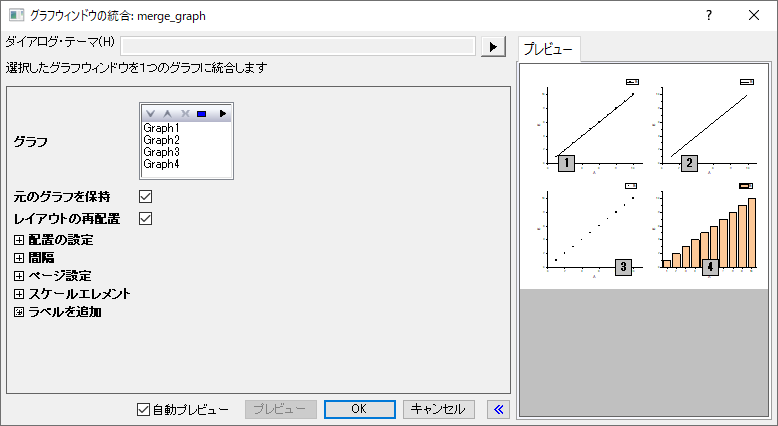
グラフウィンドウの統合ダイアログボックスを開くには、グラフウィンドウがアクティブな時にグラフ操作:グラフウィンドウの統合と操作します。
この機能は指定したグラフを新しいグラフウィンドウに統合します。新しいグラフでは、元のグラフは行 * 列グリッドで配置されます。
グラフが統合される順序でグラフを一覧表示します。ボックスの上部にあるボタンを使用すると、グラフを選択して並べ替えることができます。グラフ選択用のフライアウトメニューに注目してください。
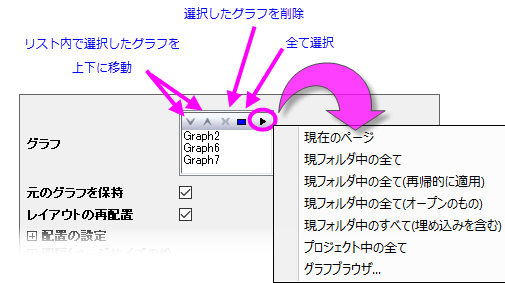
| 現在のページ | アクティブページ内の全てのグラフ |
|---|---|
| 現フォルダ中の全て | サブフォルダを除く、アクティブフォルダ内の全てのグラフ |
| 現フォルダ中のすべて(再帰的に適用) | サブフォルダを含む、アクティブフォルダ内の全てのグラフ |
| 現フォルダ中の全て(オープンのもの) | アクティブフォルダ内の開いている全てのグラフ
デフォルトでは、このオプションが選択されており、開いている単一レイヤ枠のウィンドウがすべてリストされ、1x1レイアウトの複数レイヤのグラフも含まれます。単一レイヤ枠のウィンドウが開かれていない場合は、開かれている複数レイヤのグラフが一覧表示されます。 |
| 現フォルダ中の全て(埋め込みを含む) | 埋め込みグラフを含むアクティブフォルダ内の全てのグラフ |
| プロジェクト中のすべて | 現プロジェクトの全てのグラフ |
| グラフブラウザ | グラフブラウザを開きます(次のセクションをご覧ください) |
グラフブラウザは、 グラフリストにグラフを追加するために使用されます。 左上隅のフォルダフィルタドロップダウンを使用すると、フォルダ内のすべてのグラフを参照してから、![]() ボタンと
ボタンと![]() ボタンを使用して、グラフリストにグラフを追加または削除できます。
ボタンを使用して、グラフリストにグラフを追加または削除できます。
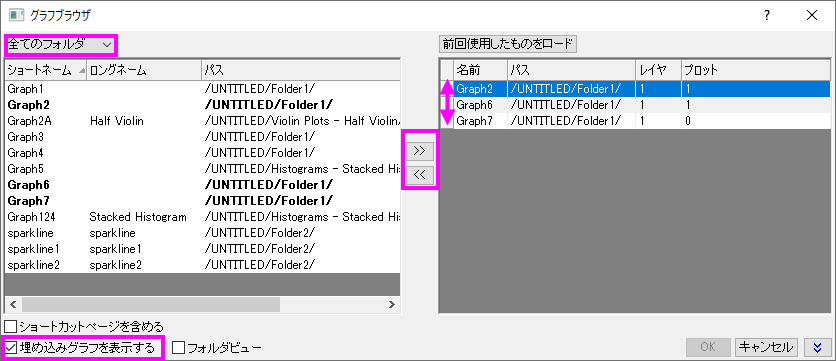
注意点:
統合を実行した後、元のグラフを保持するかどうかを指定します。
複数レイヤを含むグラフに属するレイヤを再配置するかどうかを指定します。
リンクレイヤを持つ複数レイヤグラフを統合する場合、各グラフは一つの単位として扱われ、個別のグラフのレイヤリンク関係は保持されます。
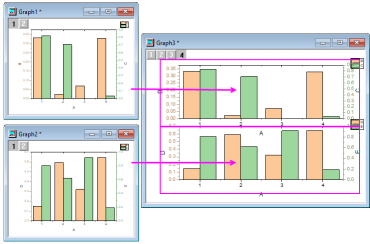
レイヤを配置する設定です。
| 行の数 | 新しいグラフでの行数を指定します。新しいウィンドウで行×列のグリッドに配置されます。 | |
|---|---|---|
| 列の数 | 新しいグラフでの列数を指定します。新しいウィンドウで行×列のグリッドに配置されます。 | |
| 方向 |
このツールでは、指定されたグリッドでグラフレイヤを配置する方向を指定します。
| |
| 目盛とラベルを交互に表示 |
グラフレイヤの左右(あるいは下側と上側)に軸の目盛りやラベルを交互に表示させるかどうかを指定します。
| |
| グリッドのためのレイヤを追加 | 元のグラフの数が行数と列数の積より少ない場合、空白のグリッドに対して新しいレイヤを追加するかどうかを指定します。 | |
| レイヤの縦横比を保持する | グラフレイヤの元の縦横比を維持するかどうかを指定します。 | |
| 元のグラフを1つの単位として扱う | このチェックをつけると、1つのグラフ内の全てのレイヤはグラフを統合している時に1単位として認識されます。元のグラフでリンクしていないレイヤは元のレイヤ1にリンクされます。
この制御は、レイアウトの再配置が選択されている場合に使用できます。 | |
| レイヤリンク | 全てのリンクしていないレイヤを統合したグラフのレイヤ1にリンクします。リンク済みのレイヤは、統合前にリンクしていたレイヤとリンクした状態が保持されます。
Note: それぞれの元のグラフを1つの単位として扱うとレイヤリンクの両方をチェックすると、以下のようになります。
| |
| 共通スケールでレイヤ幅を設定 |
それぞれのレイヤ幅を共通スケールで定義します。例えば、積み上げ横棒グラフの作図する際に共通スケールを決めて、レイヤ間で棒の長さを直接比較することができます。一方、このオプションがないと、同じ物理量を示す2つの軸が、異なるスケール範囲になることがあります。 | |
| 共通スケールでレイヤ高さを設定 |
それぞれのレイヤ高さを共通スケールで定義します。例えば、積み上げ縦棒グラフの作図する際に共通スケールを決めて、レイヤ間で棒の高さを直接比較することができます。一方、このオプションがないと、同じ物理量を示す2つの軸が、異なるスケール範囲になることがあります。 | |
| 軸フレームを表示 | このチェックボックスでは、軸/目盛りが重なっているときに、軸フレームを表示してグラフの軸/目盛りを非表示にするかどうかを指定します。 |
| 単位 | 以下の間隔と余白の単位を指定します。サポートされている単位:ページに対する%, インチ, cm, mm, ピクセル, ポイント |
|---|---|
| 水平の間隔 | 隣接するレイヤ間の水平方向のギャップを指定します。 |
| 垂直の間隔 | 隣接するレイヤ間の垂直方向のギャップを指定します。 |
| 左端余白 | 新しいグラフページの左余白を指定します。 |
| 右端余白 | 新しいグラフページの右余白を指定します。 |
| 上部余白 | 新しいグラフページの上余白を指定します。 |
| 下部余白 | 新しいグラフページの下余白を指定します。 |
新しい向きの設定である「自動」が、Origin 2021bより追加されました。下記の説明のように、これにより、ページのサイズが大きくなります。グラフを元のグラフと同じサイズのページに統合するには、向きを横または縦に設定します。 |
| 方向 | この中から、新しいグラフの向きを指定します。
デフォルトでは、自動が選択されています。つまり、統合されたグラフのレイヤサイズは保持されます。ページの高さと幅は、レイヤサイズと余白の合計によって制御されます。 |
|---|---|
| 幅 | 新しいグラフページの幅を指定します。向きを指定するために自動を選択すると、使用できなくなり、ページの幅のみが表示されます。 |
| 高さ | 新しいグラフページの高さを指定します。向きを指定するために自動を選択すると、使用できなくなり、ページの高さのみが表示されます。 |
| 単位 | 新しいグラフページの単位を指定します。 |
| Note:2つ以上のグラフを1x 1配置(1行1列)と指定し、向き = 自動(つまり、複数のレイヤがオーバーラップする)の場合、Originはオーバーラップしたレイヤ/グラフの最大の幅と高さの寸法を使用します。 |
| スケールモード | レイヤ枠、レイヤとスケールに接続している軸、軸ラベル、凡例、データプロット、他のオブジェクトが、新しいグラフページのレイヤのサイズが変わったときに、どのような効果にするかを指定します。
|
|---|---|
| 固定倍率 | これは、スケールドロップダウンで固定倍率にセットされている場合のみ利用可能です。固定スケール倍率を指定します。 |
| Note:グラフレイヤの作図の詳細のサイズタブ 内のスケールエレメントグループで固定倍率を設定している場合、グラフを他のグラフと統合し、ページの設定項目で向き= 自動に設定すると、固定倍率が1で上書きされます。 |
| ラベルテキスト | 統合したグラフにラベルを追加・フォーマットを指定します。
|
|---|---|
| カスタム | このテキストボックスは、ラベルテキストドロップダウンリストでカスタムが選択されているときのみ利用できます。カスタムラベルのテキストを指定します。
デフォルトで「置換の有効」チェックボックスが選択されており、変数表記と列挙コードをサポートしています。 列挙コードでは、%(u$)と %(v$) が、大文字と小文字を列挙します。$(i) と # が、インデックスを列挙します。%(p$) は、文字#を示します。 |
| ラベル位置 | ラベル位置を設定します。ラベルは、外側の左上、内側の左上、外側の右上、内側の右上、上部中央内側、上部中央外側、または底部中央外側に表示できます。 |